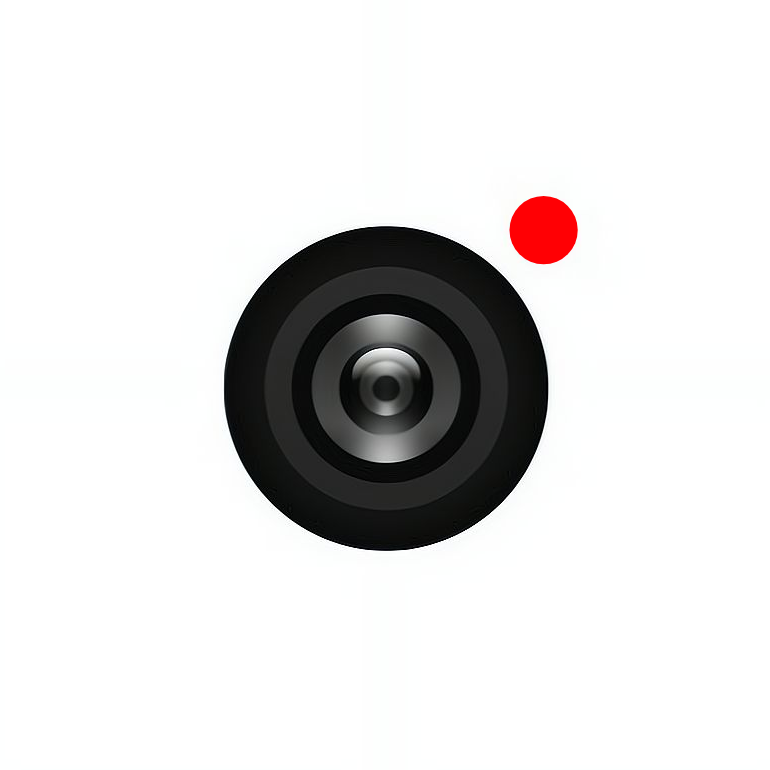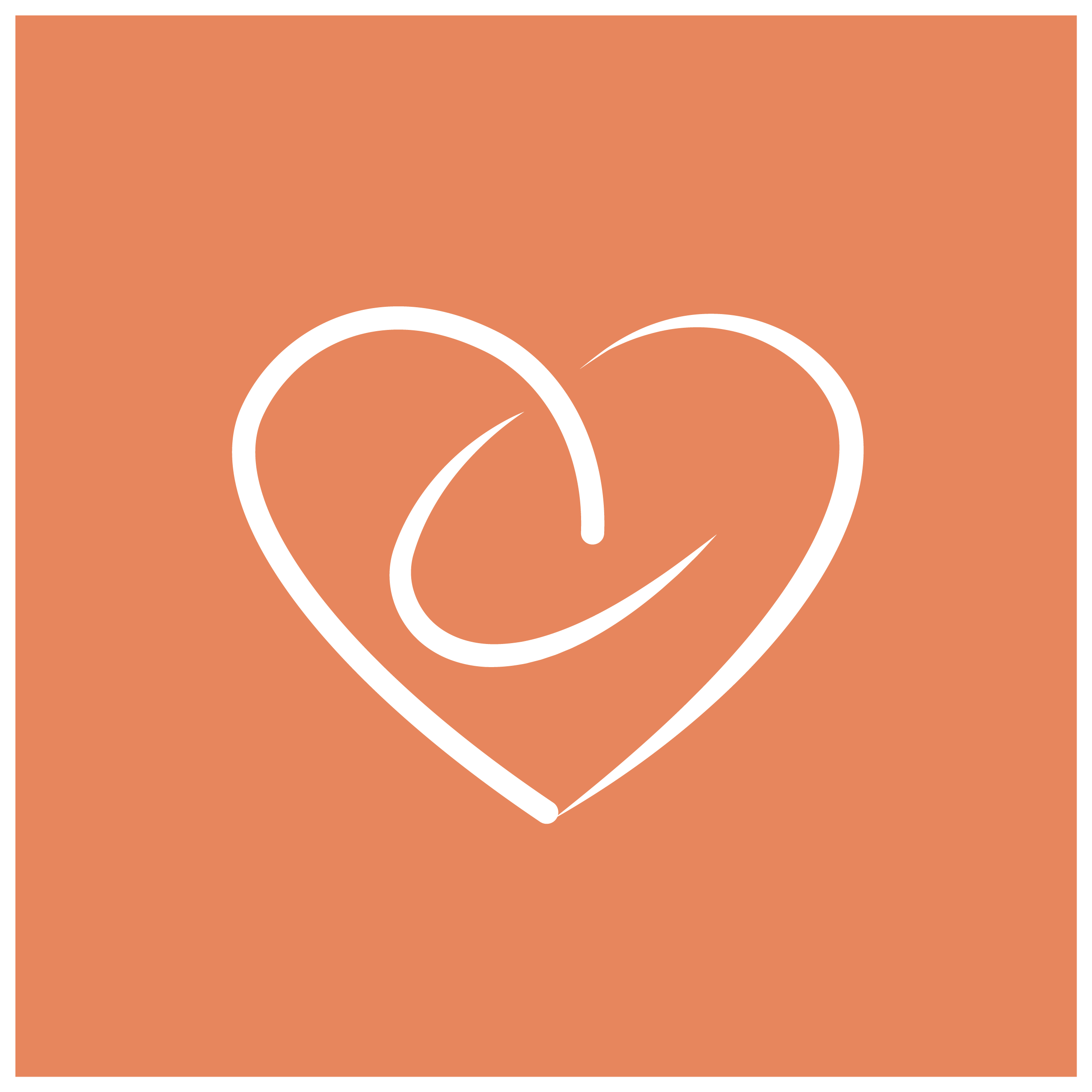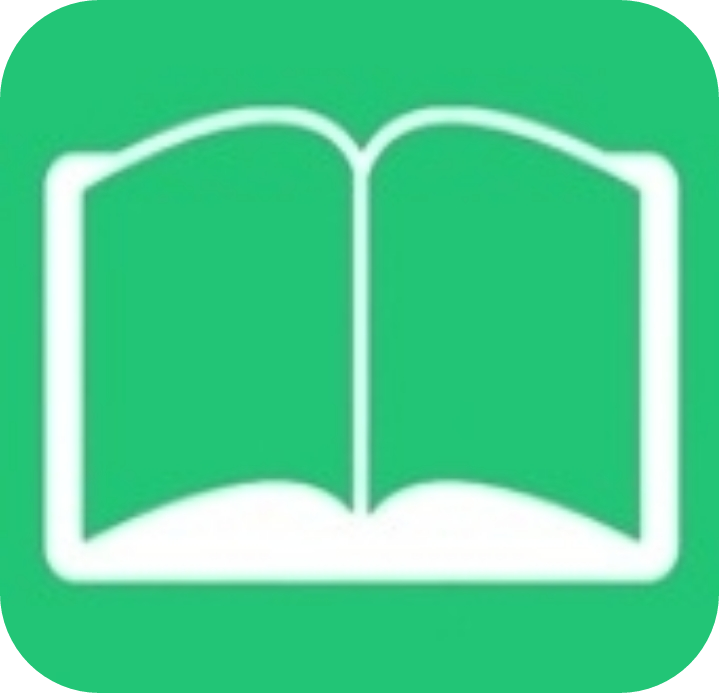如何在Windows 10中轻松删除不必要的打印机设置
2025-04-12 来源:funfunapp 编辑:佚名
在windows 10操作系统中,当您连接到多个网络或设备时,系统可能会自动添加打印机。这些多余的打印机不仅占用系统资源,还可能造成打印设置的混乱,导致无法正确选择目标打印机。因此,定期清理和管理打印机列表是十分必要的。
步骤一:访问打印机设置页面
首先,打开“设置”菜单。这可以通过点击任务栏上的“开始”按钮,然后选择“设置”图标来完成。或者,您可以按下键盘上的“windows”键加上“i”键,直接打开设置。在设置窗口中,找到并点击“设备”,然后在左侧菜单中选择“打印机和扫描仪”。
步骤二:识别多余的打印机
在打印机和扫描仪列表中,您会看到所有已安装和可用的打印机。检查列表,找出那些不再使用或不打算使用的打印机。有时,您可能会发现一些灰色的打印机图标,这表示它们当前处于离线状态。
步骤三:删除不需要的打印机
一旦确认了要删除的打印机,只需选中它,然后点击“管理”按钮(位于打印机名称下方)。在弹出的新窗口中,点击“打印机属性”。在打印机属性窗口中,选择“端口”选项卡,然后点击“删除端口”按钮。确认对话框后,返回到打印机和扫描仪列表,再次选中该打印机,然后点击“删除设备”按钮。最后,点击“是”以确认您的选择。
步骤四:验证删除操作
为了确保打印机已被成功删除,请再次检查打印机和扫描仪列表。如果打印机已经从列表中消失,那么恭喜您,您已经成功地删除了不需要的打印机。如果还有其他打印机需要删除,重复上述步骤即可。
注意事项
- 在删除打印机之前,请确保您不再需要使用该打印机。如果您只是暂时不使用某台打印机,可以考虑将其设为“脱机”状态,而不是完全删除。
- 如果您遇到任何问题,例如无法删除打印机,可以尝试重启计算机,然后再次进行删除操作。
- 另外,也可以通过控制面板中的“硬件和声音”部分来访问打印机管理功能,这里提供了另一种删除打印机的方式。
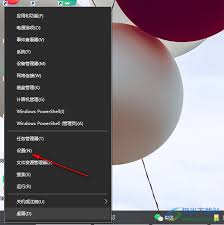
通过以上步骤,您可以有效地管理和优化windows 10系统中的打印机设置,从而提升系统的运行效率和用户体验。希望这篇文章能够帮助您更好地理解和掌握如何删除多余的打印机,让您的电脑更加高效、简洁。